Trong quá trình sử dụng, các tập tin cũ được tạo ngày càng nhiều, trong đó nhiều tập tin không còn cần thiết. Vì vậy xóa chúng là cách tốt nhất để tăng tốc độ cho điện thoại.
Photos là một trong những nơi ngốn tài nguyên bộ nhớ nhiều nhất, bởi đây là nơi lưu trữ hàng trăm bức ảnh. Để giải phóng, bạn có thể lưu trữ chúng thông qua iPhoto trên máy tính để bàn, hoặc sao lưu lên iCloud. Đặc biệt, Google Photos là dịch vụ lưu trữ đám mây sáng giá mà bạn có thể sử dụng để tận dụng khả năng lưu trữ không giới hạn của nó.
Ngoài ra cũng có nhiều ứng dụng có thể bạn không sử dụng nhưng vẫn ngốn tài nguyên hệ thống. Vào Settings -> General -> Storage & iCloud Usage -> Manage Storage để kiểm tra ứng dụng nào chiếm dụng nhiều nhất và xóa đi nếu cảm thấy không cần thiết.
Dọn dẹp tin nhắn, bộ nhớ đệm Safari
Tin nhắn, mà đặc biệt là tin nhắn chứa hình ảnh và video, có thể khiến bộ nhớ trong của điện thoại bị đầy lên theo thời gian. Trong số này có thể có rất nhiều tin nhắn mà bạn không bao giờ thèm đọc lại, do đó hãy xóa đi nếu không cần thiết. Để không bị quên xóa tin nhắn cũ, bạn có thể thiết lập iPhone tự động xóa tin nhắn trong khoảng thời gian như 30 ngày hay 1 năm bằng cách truy cập vào Settings -> Messages -> Keep Messages.
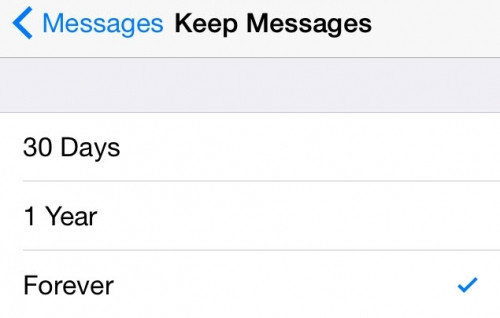
Ngoài ra, bộ nhớ đệm của trình duyệt Safari trên iPhone sẽ đầy lên theo thời gian, do đó bạn cần dọn dẹp chúng để hoạt động duyệt web được trơn tru hơn bằng cách vào Settings -> Safari và bấm vào "Clear History and Website Data".
Tắt tự động tải về, cập nhật ứng dụng, kết nối Wi-Fi
Theo mặc định, iPhone sẽ tự động cập nhật các ứng dụng trong nền khiến hệ thống chậm đi. Do đó, bạn có thể thay đổi thiết lập cập nhật ứng dụng này bằng cách vào Settings -> iTunes & App Store và chuyển thanh trượt trạng thái của Updates sang Off.
Ngoài ra bạn cũng nên tắt khả năng cập nhật tự động bằng cách vào Settings -> iTunes & App Store, sau đó chuyển Music, Apps và Books sang trạng thái Off, iPhone của bạn có thể nhanh hơn một chút khi thực hiện điều này.
Khi điện thoại kết nối với mạng Wi-Fi, nó có thể kiểm tra để cập nhật rất nhiều thông tin, điều này làm chậm tốc độ hệ thống của bạn. Do đó hãy tắt chức năng này đi bằng cách vào Settings -> Wi-Fi -> Ask to Join Networks trước khi chuyển thanh trượt sang trạng thái Off.
Cập nhật iOS mới nhất nếu cần
Một bản cập nhật phần mềm thường bao gồm các bản vá lỗi, trong đó có liên quan đến việc cải thiện tốc độ điện thoại cũng như khắc phục một số trục trặc trên hệ thống.
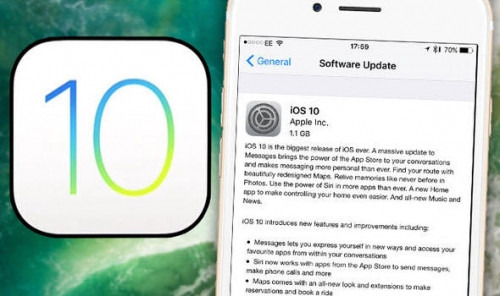
Khởi động lại, phân bổ bộ nhớ hoặc khôi phục bản sao lưu điện thoại
Giống như máy tính, điện thoại cũng cần được "khởi động lại" để giảm bớt các gánh nặng sau một thời gian dài làm việc. Sau khi vận hành nó trở lại, hệ thống sẽ trở nên mạnh mẽ hơn nhiều.
Bên cạnh đó, bạn cũng nên phân bổ lại bộ nhớ điện thoại mỗi khi nó chạy chậm. Điều đó có thể thực hiện thông qua một ứng dụng trên App Store có tên Battery Doctor. Nếu iPhone chạy chậm, bạn có thể nhấn vào nút Reallocate Memory để tái phân phối bộ nhớ trong iPhone, rất hữu ích cho những chiếc iPhone cũ có bộ nhớ thấp.
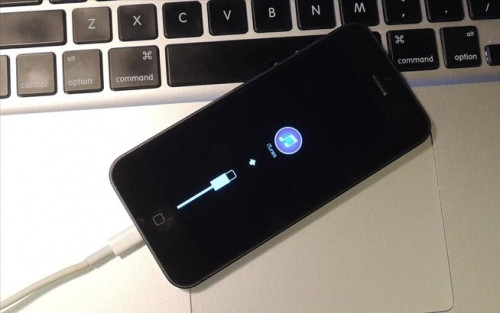
Nếu thường xuyên sao lưu điện thoại, bạn có thể thử khôi phục lại iPhone với một bản sao lưu trước đó để tránh các rắc rối bằng cách vào File -> Devices Restore from Backup.
Theo VTV







































